森林城市手抄报简单又漂亮
来源:网络收集 点击: 时间:2024-07-16首先我们打开一个空白的幻灯片,将大小标题都删除,留下空白画布,如图所示。
 2/17
2/17接下来我们对着空白处右击鼠标,弹出选项,我们选择设置背景格式。
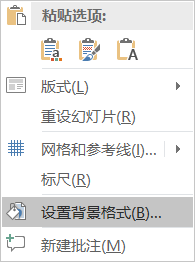 3/17
3/17然后再右边的选择框里选择渐变填充,我们蓝色的天空背景就画好了。

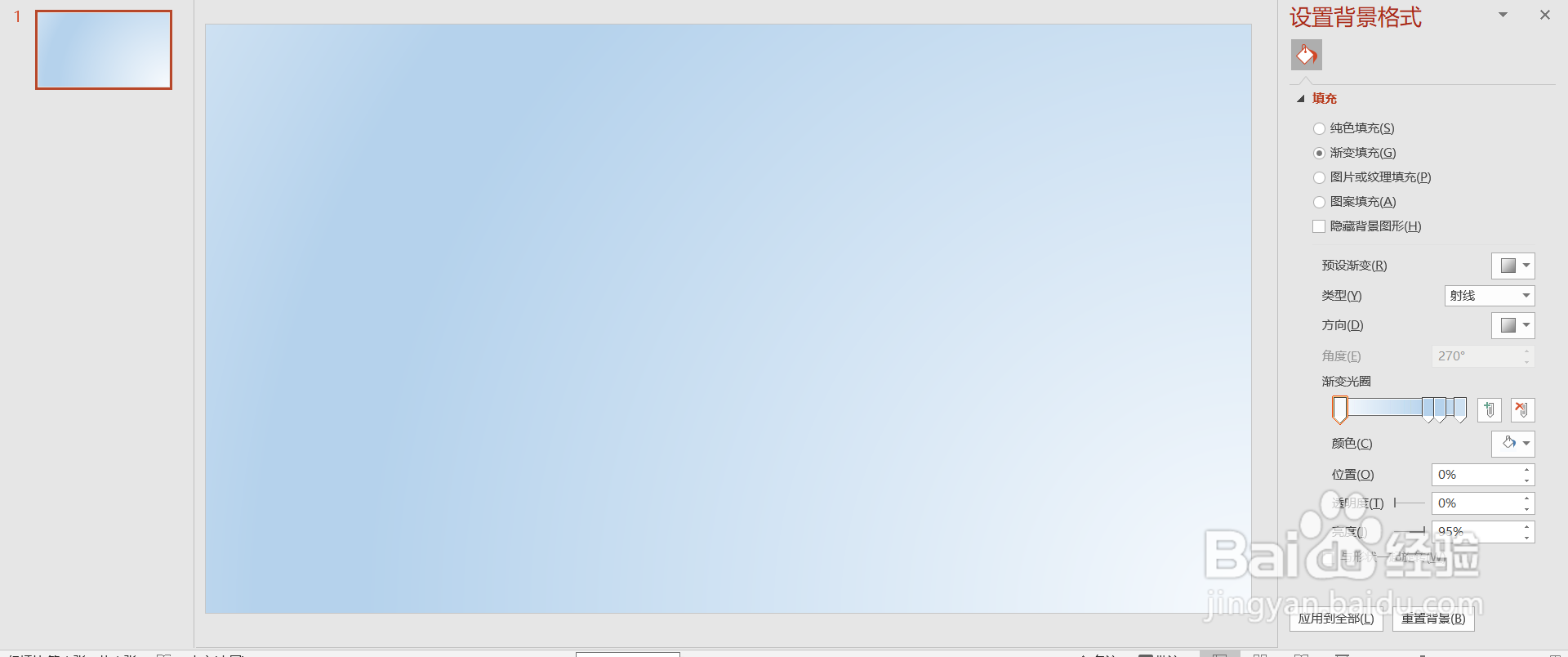 4/17
4/17接下来,我们点击插入形状,我们接下来是要画一个太阳挂在天上,所以我们建立一个椭圆形状。
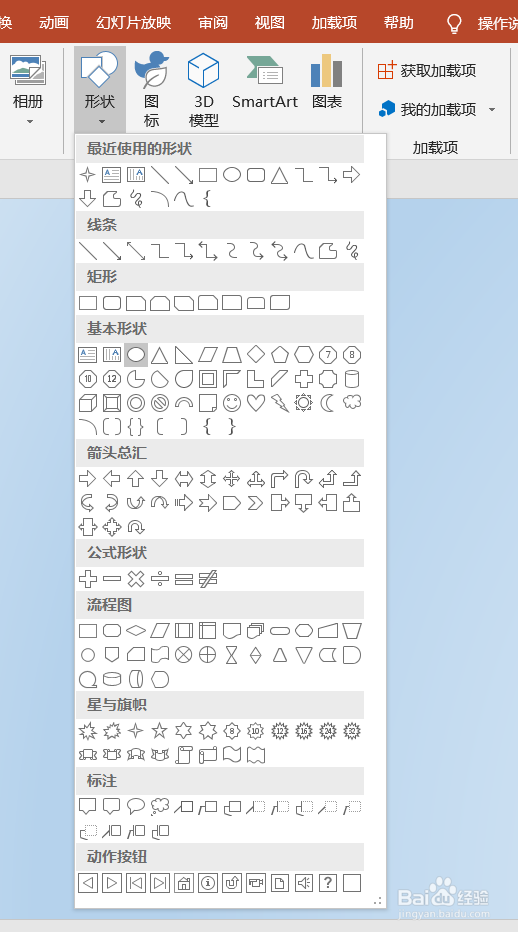
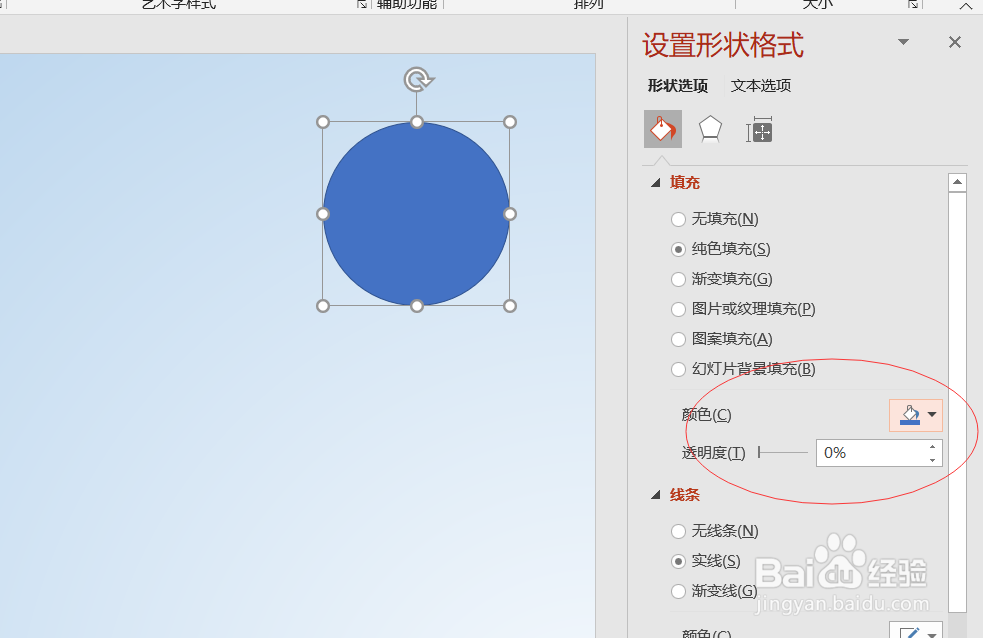 5/17
5/17我们画好了一个圆以后,将形状的线条设为无实线,我们接下来插入的形状都将是无实线的,大家要注意。然后我们把太阳调整颜色,继续用渐变填充,大家注意我圈出来的地方,然后我们要把渐变类型换成路径,这样的颜色是不是更加生动呢?
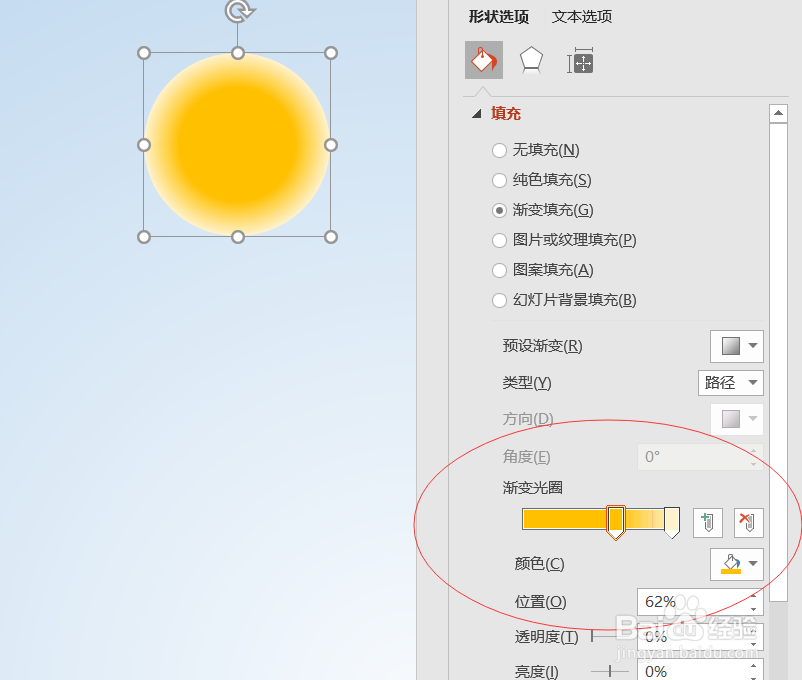 6/17
6/17画完了太阳的主体,我们就要给他加上光线,多个光线可以通过复制黏贴来实现,如果不需要给太阳加光线的朋友可以跳过此步骤。
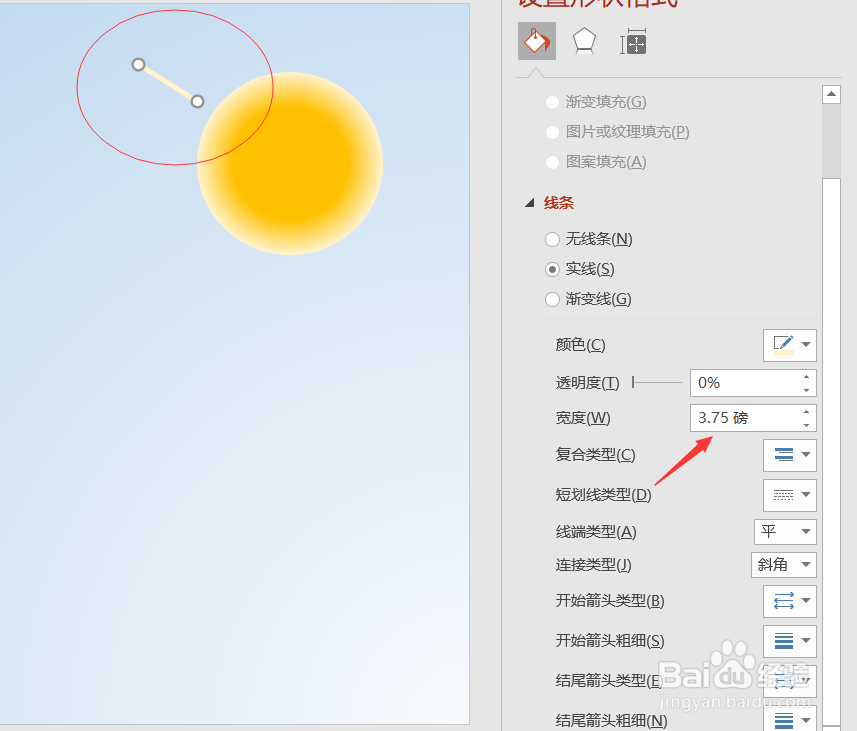
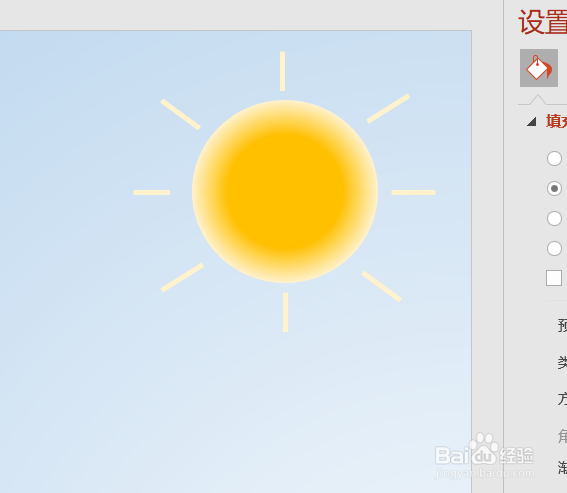 7/17
7/17接下来我们建立两个小椭圆,来当作是太阳的两个眼睛,也是从插入形状里选择,将它们两个椭圆组合起来,这样方便我们移动。
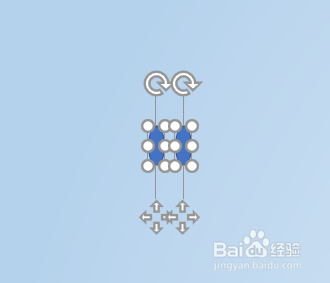
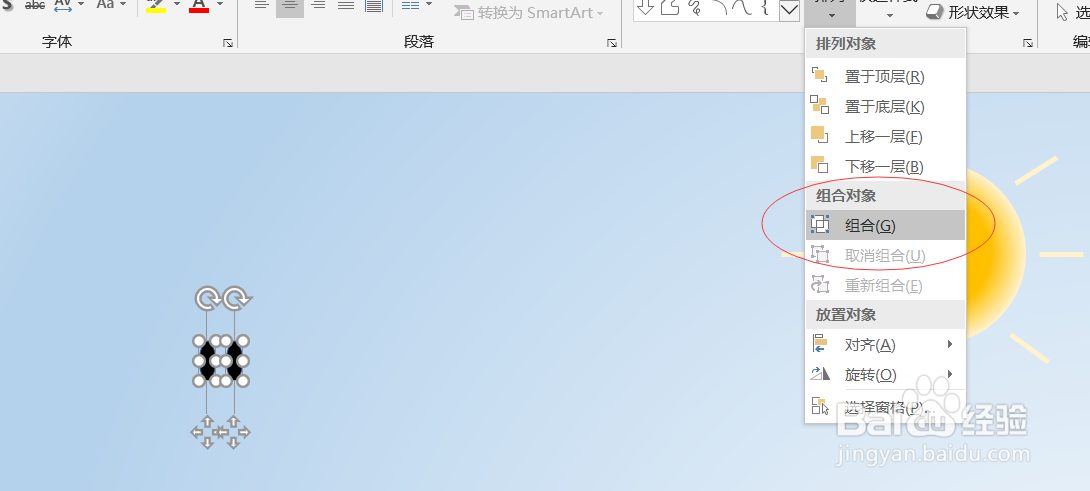
 8/17
8/17接下来就是画草地,草地也是插入形状里选择椭圆,我们拉大一点,移到最下方,然后把颜色调整成绿色,同样是用渐变,这样可以打造出太阳照射面的感觉。
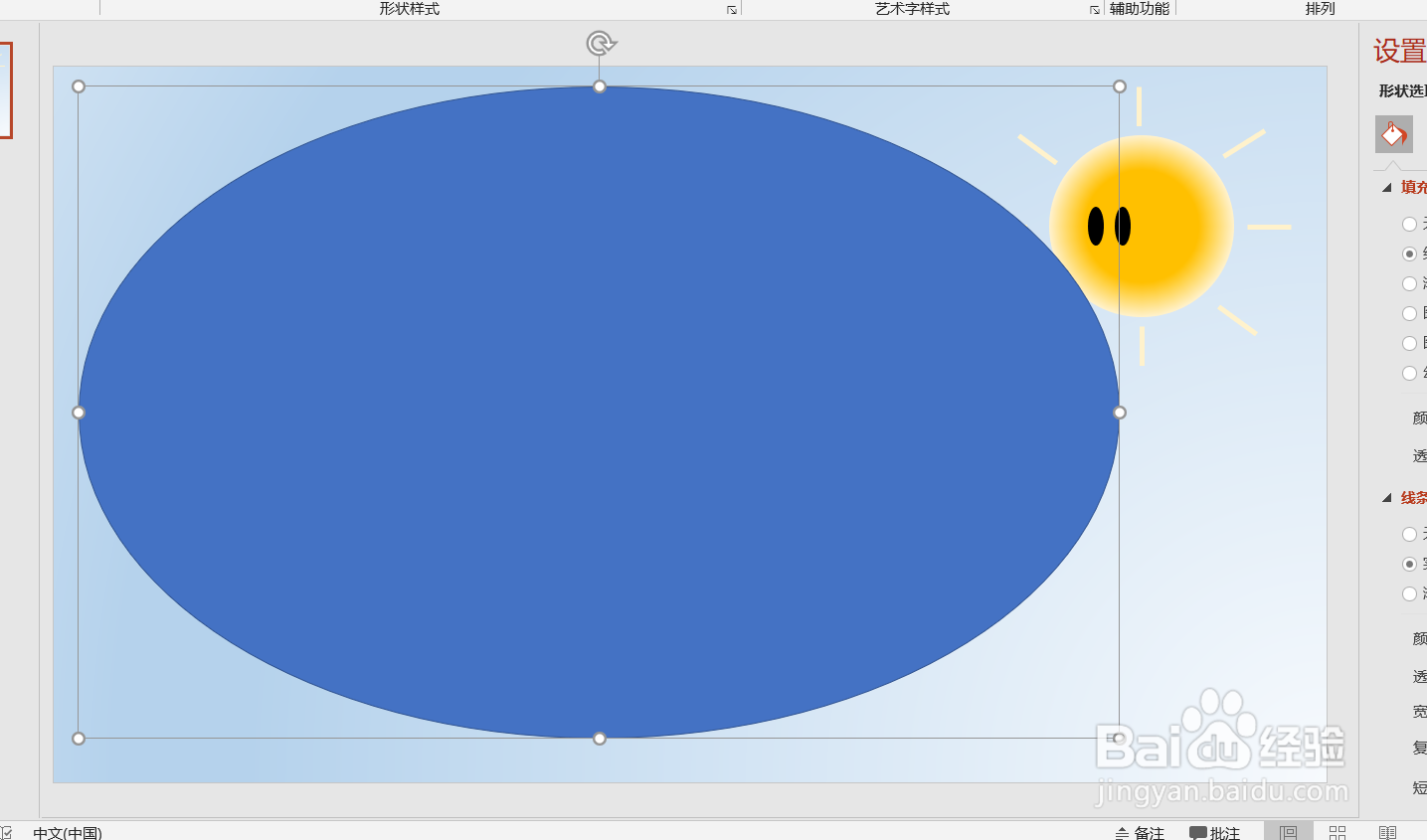
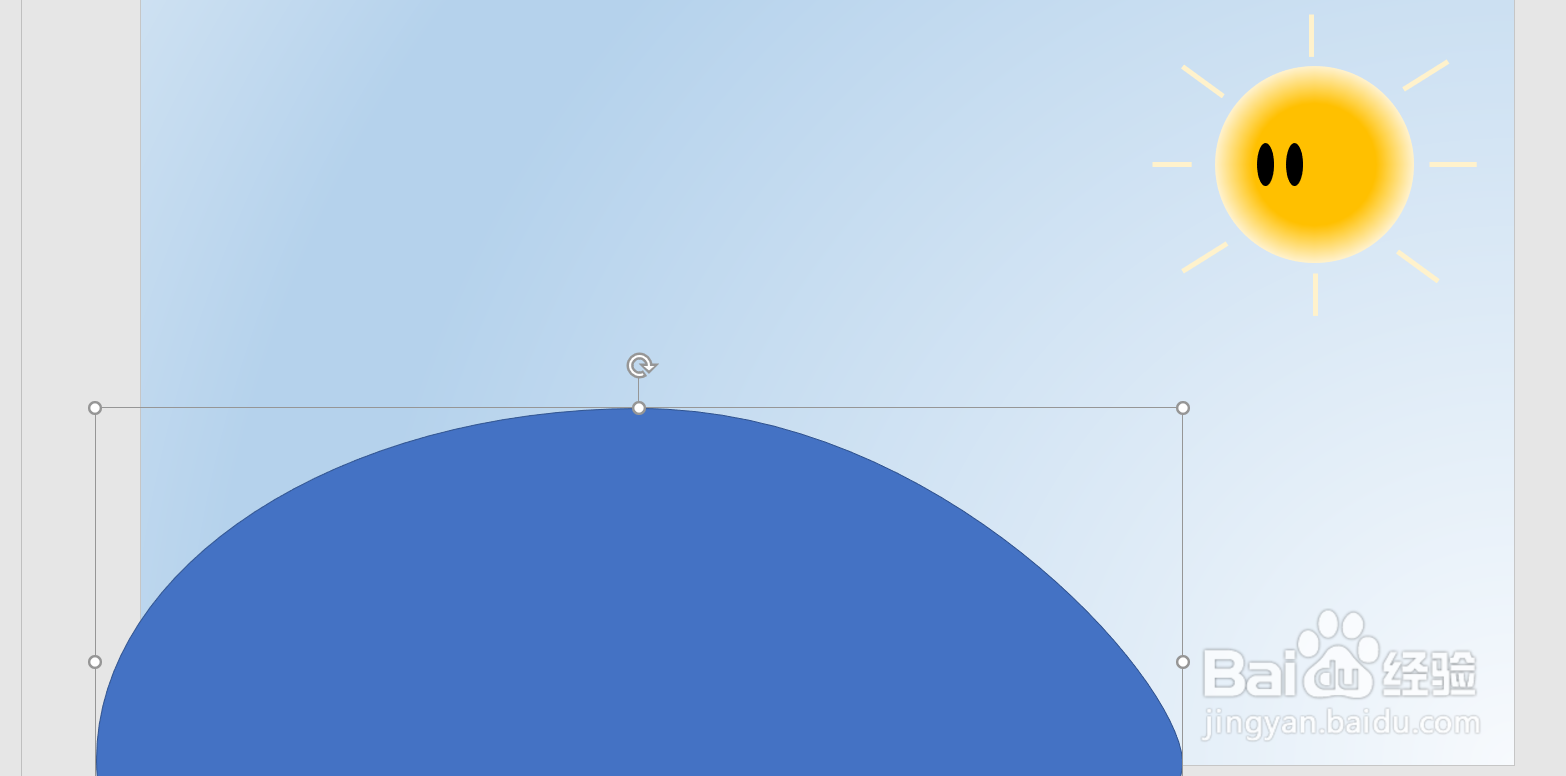
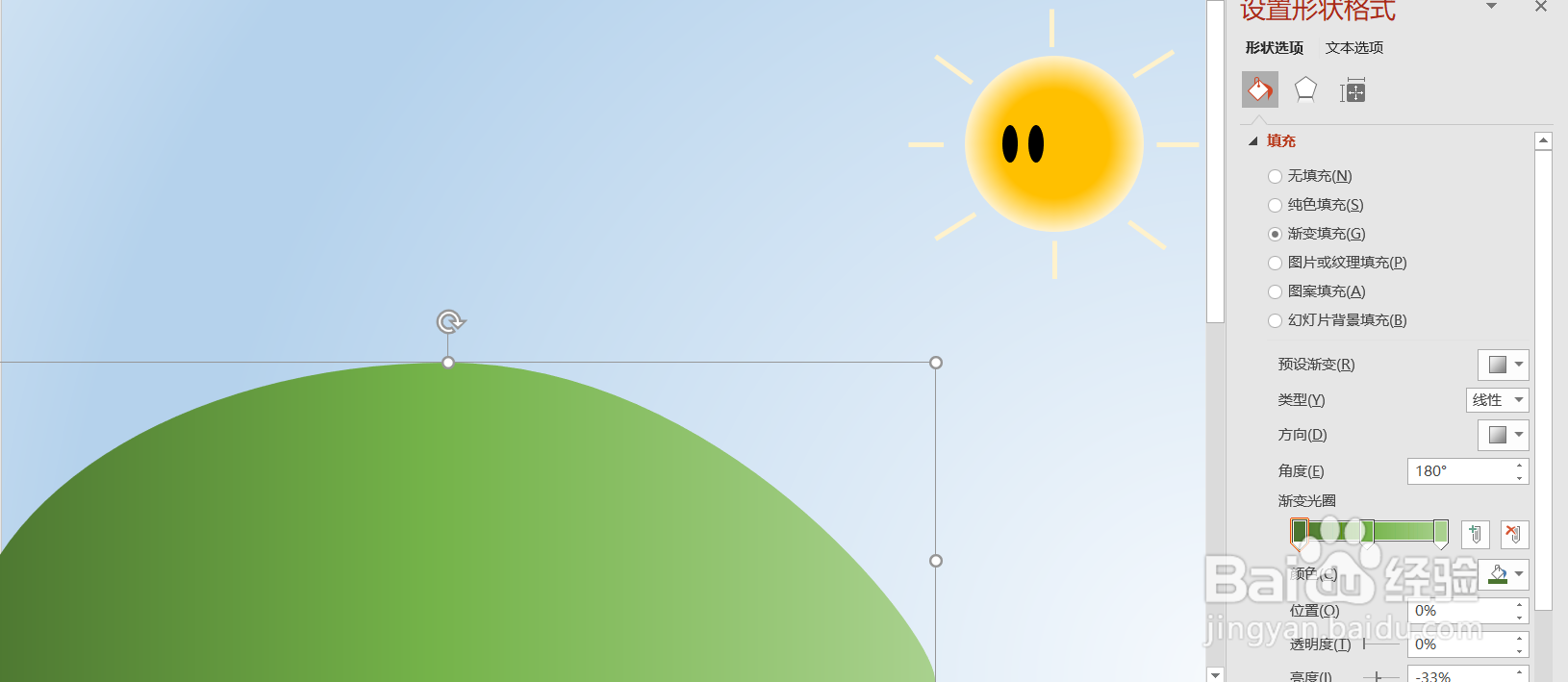 9/17
9/17继续使用插入里面的形状,找到矩形与三角形,再将它们的颜色进行调整,一个简单的小房子就做出来了。

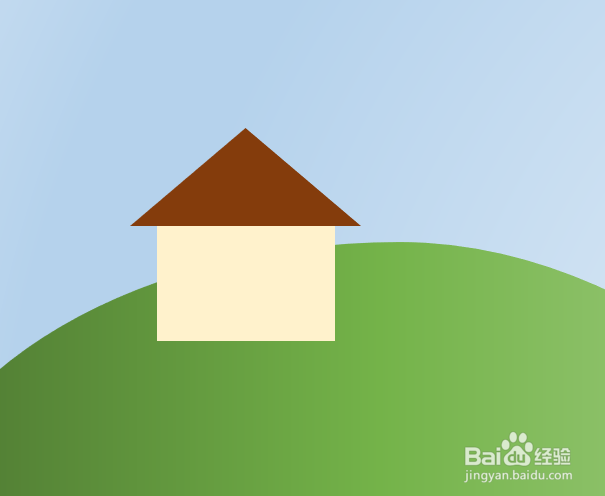 10/17
10/17需要细节化的小伙伴可以给他加个小窗户,也可以在形状里找到哦!不需要的伙伴可以跳过此步骤。
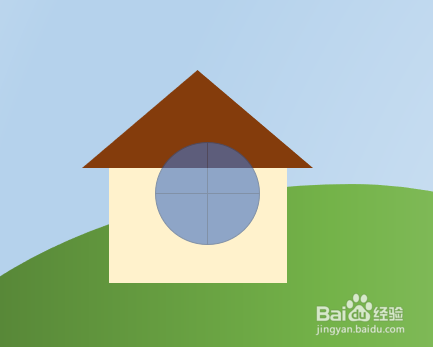
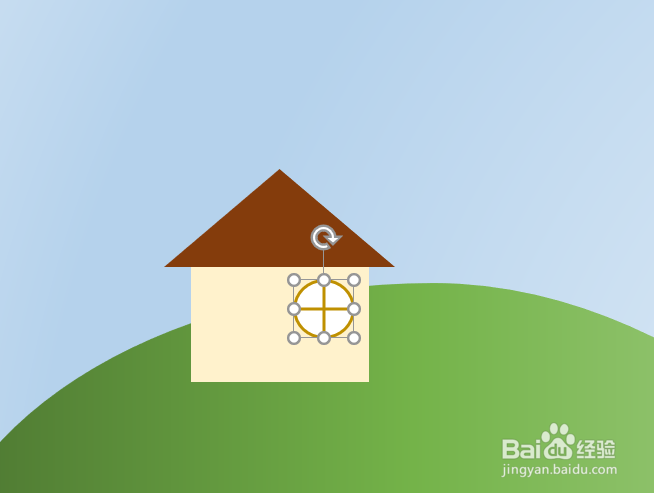 11/17
11/17接下来,我们在插入——图标中可以找到各种各样的图标,我们选有关树木的图标,调整一下颜色。
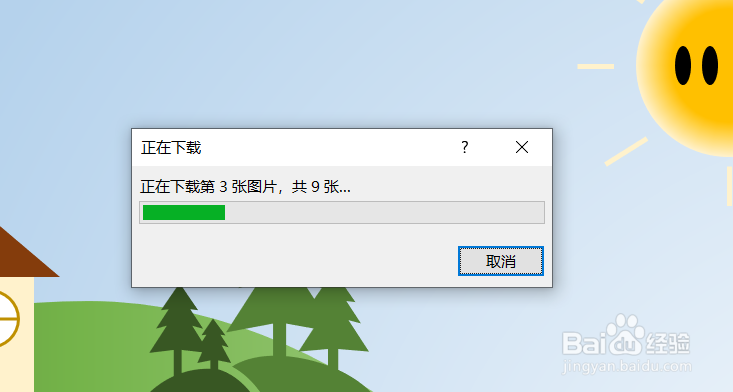
 12/17
12/17小编觉得天空太单调了,就加了两朵云,调整一下颜色即可,参照前面的步骤。
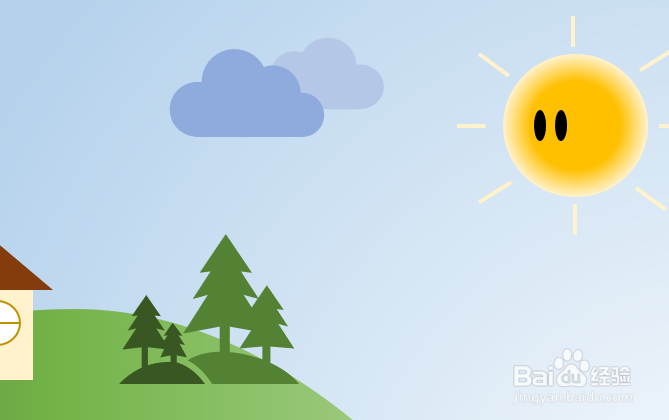 13/17
13/17草地也需要花朵来装饰,我们在插入图标中找到一个小花朵,然后复制黏贴,右击它们,调整一下颜色,草地就变得五颜六色的啦!
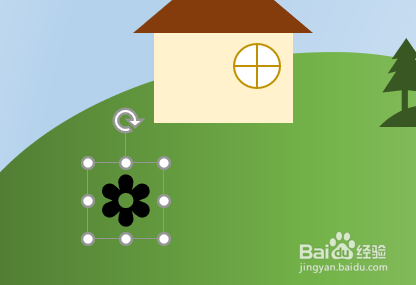
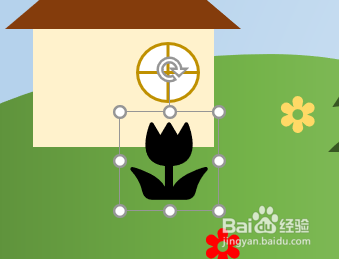

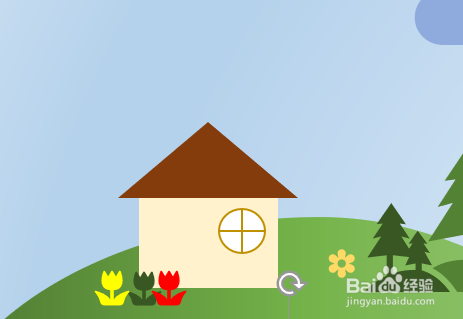 14/17
14/17小鸟也可以在图标里面找到,小鸟们给这片草地带来了更多的生机呢。
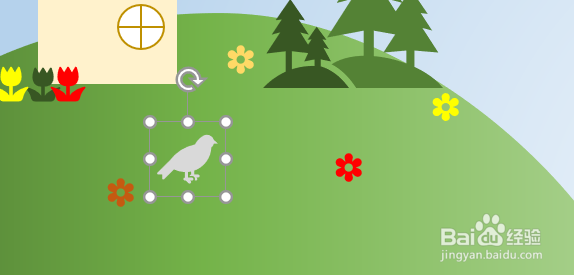
 15/17
15/17整个手抄报基本上已经比较丰富了,我们再来一个冰山丰富一下右下角的内容。
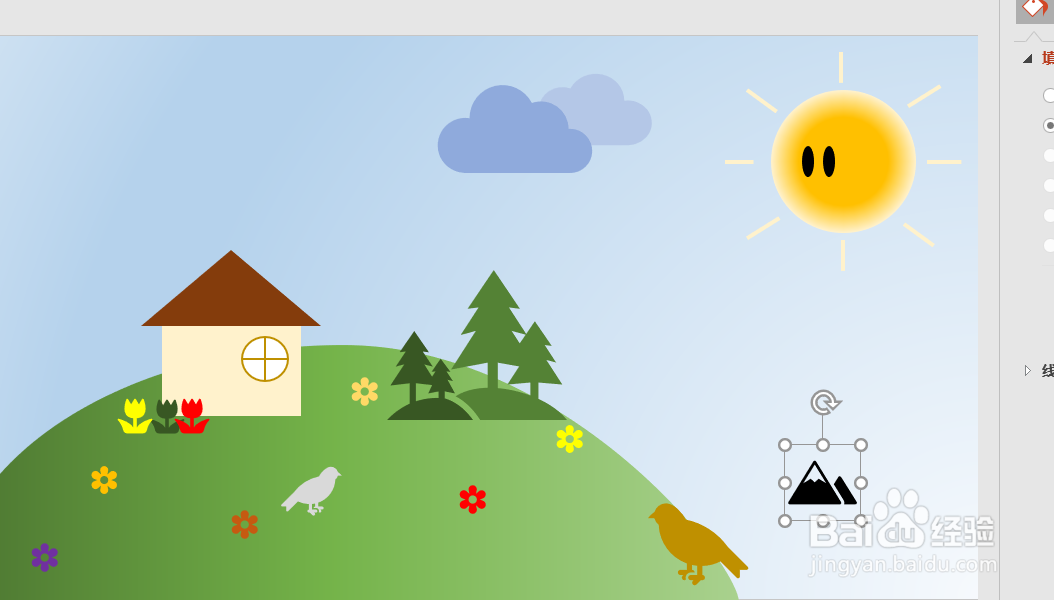
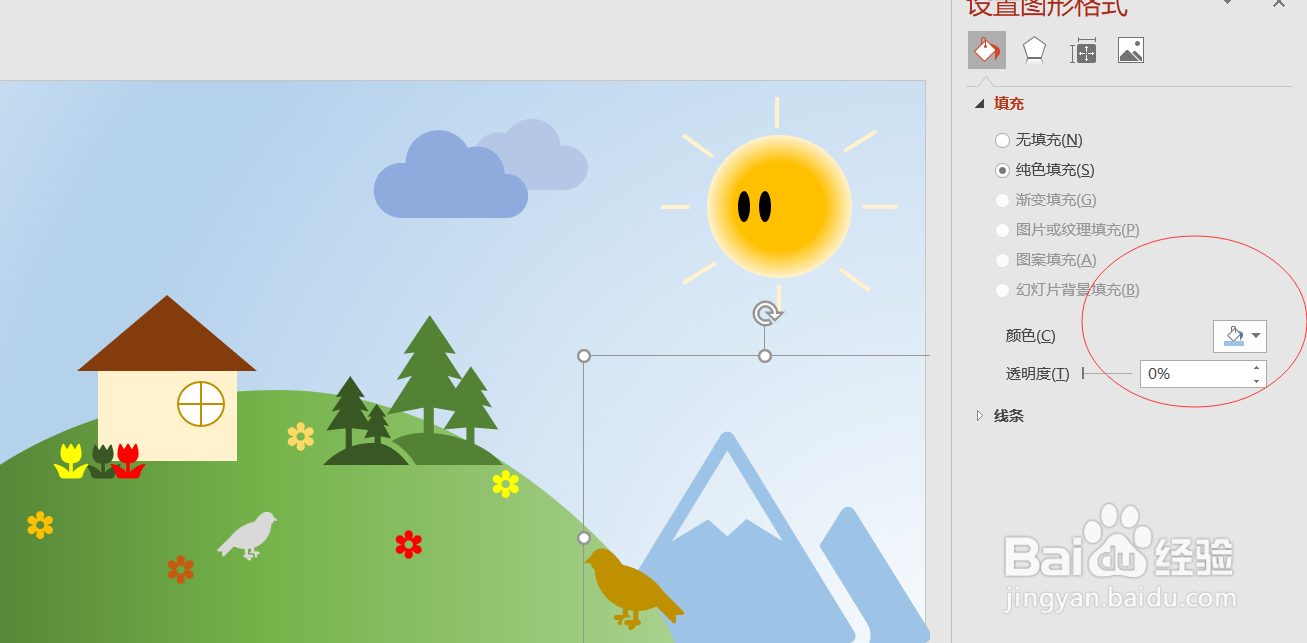 16/17
16/17手抄报的标题也不能忘了哦!最后加上手抄报的标题,伙伴们可以根据自己的喜好,设置标题,标题设计的方法有很多种,小编在艺术字里选了一个合适的设计。
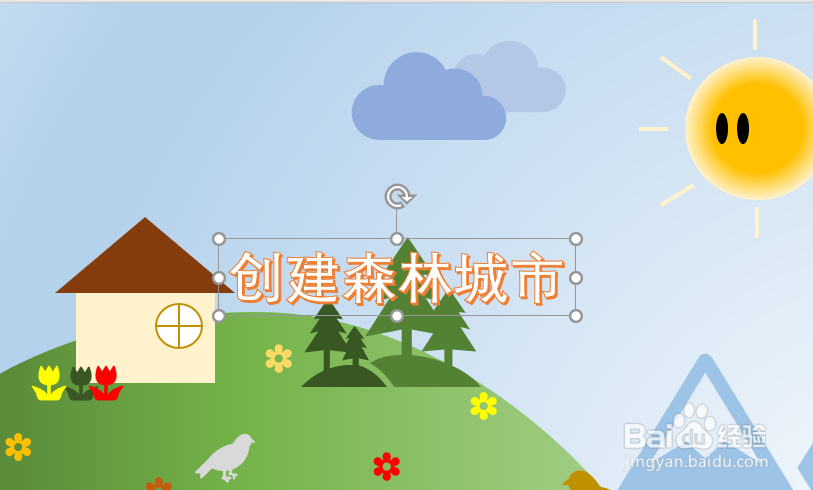 17/17
17/17最后再标题旁边加上一只小鸟,显得更加和谐美好了呢!

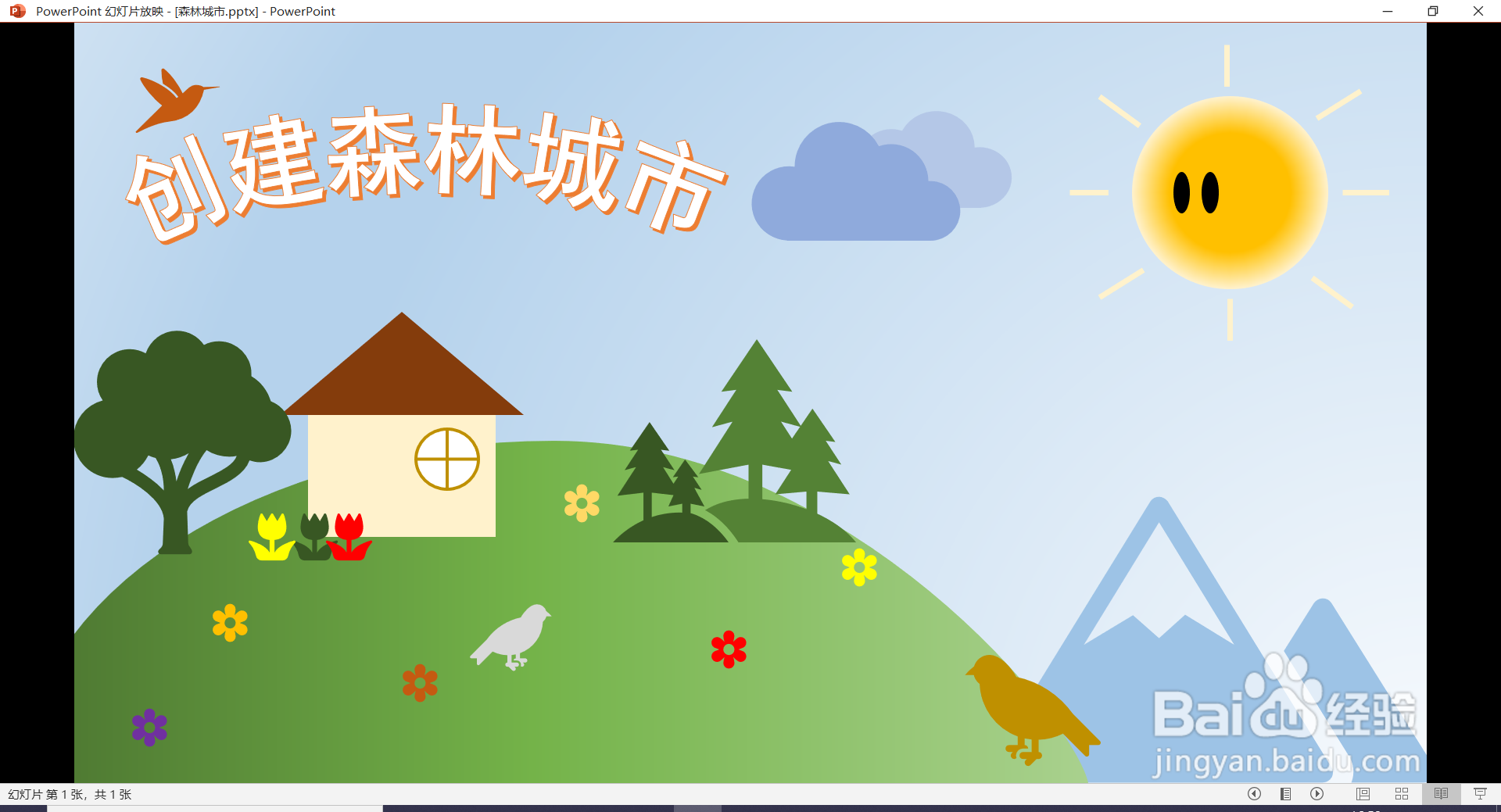 注意事项
注意事项这份手抄报运用的比较多的是“插入”“设置图片格式”。
如果需要添加文字的小伙伴们可减少部分图标的插入~
手抄报很简单,大家都学会了吗?
森林城市手抄报简单版权声明:
1、本文系转载,版权归原作者所有,旨在传递信息,不代表看本站的观点和立场。
2、本站仅提供信息发布平台,不承担相关法律责任。
3、若侵犯您的版权或隐私,请联系本站管理员删除。
4、文章链接:http://www.1haoku.cn/art_960073.html
 订阅
订阅